雖然目前相機或手機都有提供縮時攝影的功能,而且都幫您轉檔傳便便設想周全,但是對於有想法的你想做一些變化,那處理完照片後,該用什麼軟體恢復成動態檔呢?
這邊先為您介紹使用GIF的方式呈現,先下載GIF製作軟體,我使用的是PhotoScape X,這個軟體提供macOS及Windows兩種版本
1. 首先,我們開啟軟體,選擇上方Create動態GIF。

2. 分割畫面左邊選擇需要製作GIF檔案位置,選擇要進行製作GIF檔案。

3. 選擇好檔案後,將檔案全部拖曳至下圖右邊黃圈處。

4. 可以選擇GIF的解析度,目前最大寬邊是1280。
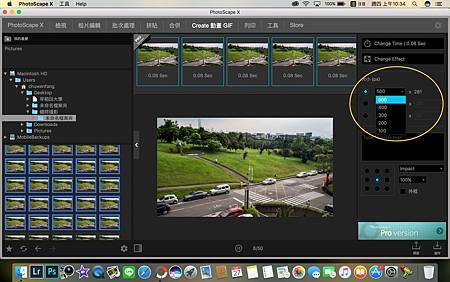
5. 如果需要調整流暢度,如下圖黃圈處Change Time。

6. 再調整Change Time時,旁邊視窗內的GIF就會show你設定的流暢度。

7. 一切設定完成後,就可以按下儲存了!

8. 再次讓你確定設定的數值。

9. 設定檔名,儲存位置,確定後大功告成!

實際GIF檔

在製作GIF檔時,建議原始檔誤過大,另外針對每個媒體平台的最大限度規劃GIF的檔案尺寸,以免影響其流暢度!
文章標籤
全站熱搜


 留言列表
留言列表


